KontrolPack ile Ağ Üzerinden Bilgisayarları Bağlayın/Kontrol Edin

KontrolPack ile ağınızdaki bilgisayarları kolayca kontrol edin. Farklı işletim sistemlerine sahip bilgisayarları zahmetsizce bağlayın ve yönetin.
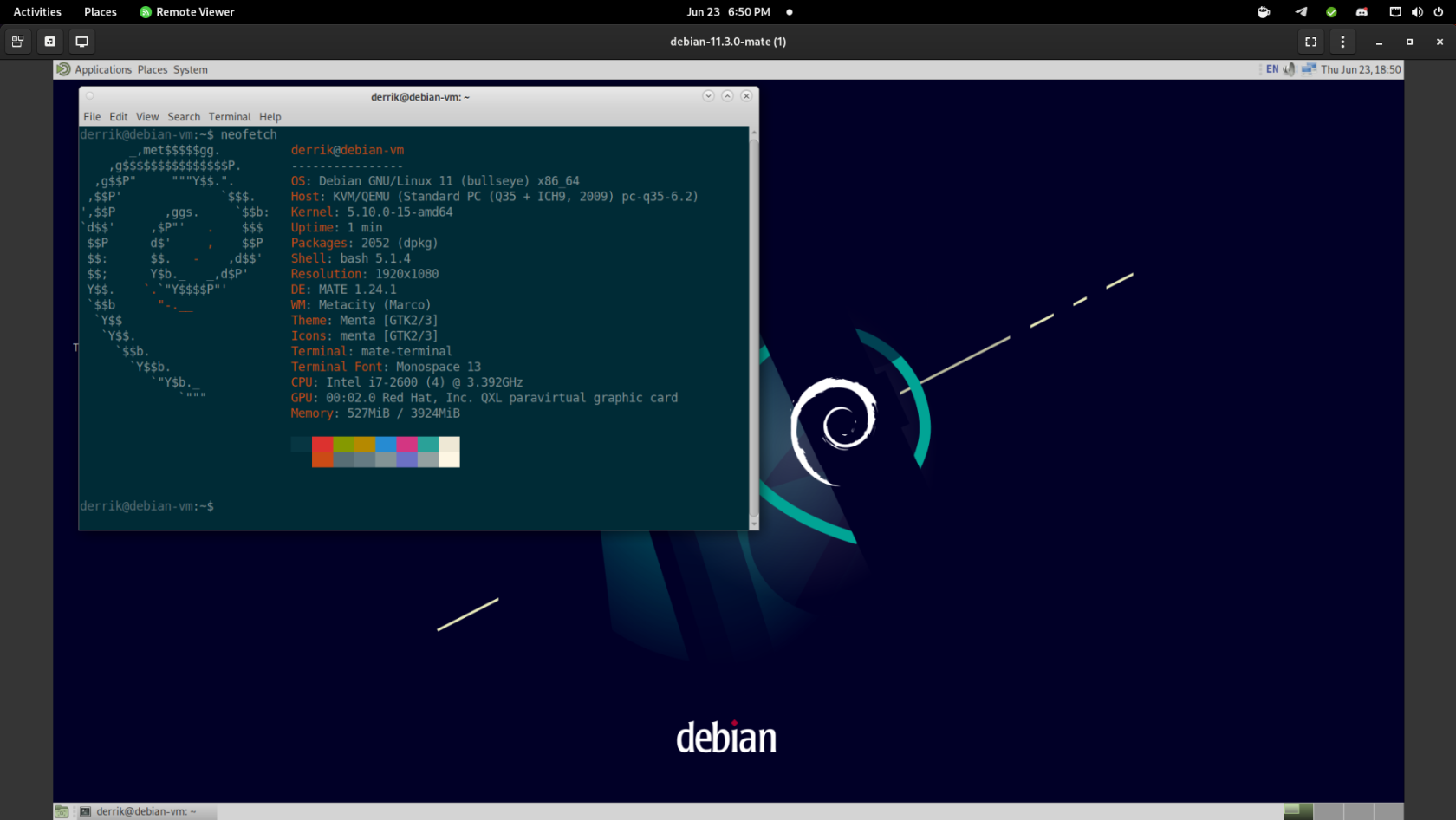
Quickemu'yu Linux'a Kurmak
Linux ile LAN üzerinden sanal makine çalıştırmanın en kolay yolu Quickemu kullanmaktır. Bu araç, Linux'ta QEMU sanal makinelerinin konfigürasyonunu ve kurulumunu otomatikleştirir ve uzak bağlantıları (Spice protokolü ile) kolaylaştırır.
Quickemu'yu yüklemek için bir terminal penceresi açmanız gerekir. Klavyede Ctrl + Alt + T tuşlarına basarak bir terminal penceresi açabilirsiniz . Veya uygulama menüsünde "Terminal"i arayın ve bu şekilde başlatın.
Terminal penceresi açık ve kullanıma hazır durumdayken, aşağıdaki kullandığınız Linux işletim sistemine karşılık gelen kurulum talimatlarını izleyin.
ubuntu
Ubuntu'da Quickemu, bir PPA aracılığıyla kurulabilir. PPA'yı sisteminizde kurmak için add-apt-repository komutunu girin.
sudo apt-add-repository ppa:flexiondotorg/quickemu
Sisteminize eklenen repo ile apt update komutunu çalıştırın. Ardından, apt install komutunu kullanarak yazılımı Ubuntu'ya kurun .
sudo apt hızlı yükleme
Debian
Ne yazık ki Quickemu PPA, bir paketleme biçimini paylaşsalar da Debian ile çalışmaz. Neyse ki, yazılımı aşağıdaki git komutuyla kurabilirsiniz .
git klonu --ttling=1 https://github.com/wimpysworld/quickemu
Yazılımı bilgisayarınıza klonladıktan sonra cd komutunu çalıştırın ve “quickemu” klasörüne girin. Daha sonra Quickemu ve Quickget'i aşağıdaki komutlarla kullanabilirsiniz.
Not: Uygulamanın Debian'da çalışması için Quickemu sayfasında listelenen tüm bağımlılıkları kurmalısınız .
cd hızlı/
Quickemu'yu çalıştırın:
./quickemu
Quickget'i çalıştırın:
./hızlı
Arch Linux
Quickemu uygulaması, Arch Linux Kullanıcı Deposunda bir AUR paketi olarak mevcuttur. Quickemu'yu sisteminize kurmak için Trizen AUR yardımcısını kurmanız gerekir. Trizen'i aşağıdaki komutlar ile kurabilirsiniz.
sudo pacman -S git base-devel
git klonu https://aur.archlinux.org/trizen.git
cd trizen/
makepkg-sri
Sisteminizde kurulu olan Trizen AUR helper ile Quickemu uygulamasını trizen -S komutunu kullanarak kurabilirsiniz .
trizen -S hızlı
Fedora/OpenSUSE
Fedora Linux ve OpenSUSE Linux kullanıcılarının Quickemu uygulamasını yüklemek için paketlenmiş bir yolu yoktur. Bunun yerine, yazılımı Github'dan indirmeniz ve bu şekilde kullanmanız gerekecek.
Not: Quickemu'yu Fedora'da kullanmak için Quickemu sayfasında listelenen tüm bağımlılıkları kurmalısınız.
git klonu --ttling=1 https://github.com/wimpysworld/quickemu
Yazılımı bilgisayarınıza indirdikten sonra, “quickemu” klasörüne girmek için CD komutunu kullanın.
cd hızlı/
Quickemu'yu çalıştırın:
./quickemu
Quickget'i çalıştırın:
./hızlı
VM kurma
Quickemu ile sanal makine kurmak çok kolaydır. Bu kılavuzda, bir Debian sanal makinesi kuracağız. Ancak, aralarından seçim yapabileceğiniz çok sayıda VM vardır. Bir VM oluşturmak için aşağıdaki adım adım talimatları izleyin.
Adım 1: Quickget debian komutunu çalıştırın . Bu komut, mevcut Debian VM'lerini yazdıracaktır.
hızlı debian
Adım 2: Adım 1'deki komutu girdikten sonra “ERROR! Bir yayın belirtmelisiniz.” Sürümünüzü ve tercih ettiğiniz masaüstünü girin. Örneğin, Mate ile bir Debian 11 VM kurmak için aşağıdaki komutu çalıştırırsınız.
hızlı get debian 11.3.0 dostum
Adım 3: Masaüstünüzü ve sürümünüzü belirledikten sonra, Quickemu VM'nizi indirmeye ve hazırlamaya başlayacaktır. İşlem tamamlandığında kılavuzun bir sonraki bölümüne geçin.
VM'yi Spice modunda çalıştırma
Herhangi bir bilgisayardan LAN üzerinden VM'ye bağlanmak için Spice modunda çalıştırmanız gerekir. VM'nizi baharat modunda çalıştırmak için aşağıdaki quickemu komutunu yürütün. Bu kılavuzda, Debian Mate sanal makinemizi çalıştıracağız.
sudo quickemu --vm debian-11.3.0-mate.conf --baharat göster
VM'yi Spice modunda çalıştırarak, LAN'a bağlı herhangi bir bilgisayardan protokol aracılığıyla uzaktan erişebilirsiniz spice://. Varsayılan olarak, Spice 5930 numaralı bağlantı noktasında çalışır.
Uzak Görüntüleyiciyi yükleme
Sanal makinenize LAN üzerinden erişmek için Linux veya Windows PC'nizde yüklü bir uzak VM görüntüleyiciye ihtiyacınız olacak. Uygulamayı yüklemek için aşağıdaki kurulum talimatlarını izleyin.
ubuntu
sudo apt virt-viewer'ı kurun
Debian
sudo apt-get sanal görüntüleyiciyi kur
Arch Linux
sudo pacman -S sanal görüntüleyici
Fötr şapka
sudo dnf sanal görüntüleyiciyi kurun
OpenSUSE
sudo zypper virt-viewer'ı kurun
Microsoft Windows
Remote Viewer, Microsoft Windows için kullanılabilir. Resmi MSI yükleyicisini buradan indirin .
LAN üzerinden VM'ye bağlanma
Linux (veya Windows) masaüstünüzde Remote Viewer uygulamasını açın. Ardından, spice://bağlantı çubuğuna girin.
spice://
Spice:// yazdıktan sonra, ana bilgisayarın LAN IP adresini ekleyin. Örneğin, VM'nin LAN IP'sini barındıran Linux PC: 10.218.1.83 ise, Remote Viewer'a aşağıdakini girersiniz.
spice://10.218.1.83
Son olarak, IP adresini belirledikten sonra bağlantı noktasını eklemeniz gerekecek. Varsayılan olarak, Quickemu 5930 numaralı bağlantı noktasını kullanmalıdır. Ancak, bu bağlantı noktası çalışmazsa, bağlantı noktası numarasını belirlemek için terminale bakın.
spice://10.218.1.83:5930
DİĞER ADIYLA
spice://YOUR_VM_SERVER_OR_PC_IP:5930
Belirtilen IP ve bağlantı noktası ile "Bağlan" düğmesini seçin. "Bağlan"ı tıkladığınızda, Remote Viewer uygulaması size LAN üzerinden Quickemu VM'ye erişim sağlayacaktır. Eğlence!
KontrolPack ile ağınızdaki bilgisayarları kolayca kontrol edin. Farklı işletim sistemlerine sahip bilgisayarları zahmetsizce bağlayın ve yönetin.
Tekrarlanan görevleri otomatik olarak gerçekleştirmek ister misiniz? Bir düğmeye defalarca manuel olarak tıklamak yerine, bir uygulamanın
iDownloade, kullanıcıların BBC'nin iPlayer hizmetinden DRM içermeyen içerikleri indirmelerine olanak tanıyan platformlar arası bir araçtır. Hem .mov formatındaki videoları hem de .mov formatındaki videoları indirebilir.
Outlook 2010'un özelliklerini ayrıntılı olarak ele aldık, ancak Haziran 2010'dan önce yayınlanmayacağı için Thunderbird 3'e bakmanın zamanı geldi.
Herkesin ara sıra bir molaya ihtiyacı vardır. Eğer ilginç bir oyun oynamak istiyorsanız, Flight Gear'ı deneyin. Flight Gear, ücretsiz, çok platformlu ve açık kaynaklı bir oyundur.
MP3 Diags, müzik koleksiyonunuzdaki sorunları gidermek için en iyi araçtır. MP3 dosyalarınızı doğru şekilde etiketleyebilir, eksik albüm kapağı resmi ekleyebilir ve VBR'yi düzeltebilir.
Google Wave gibi, Google Voice da dünya çapında büyük ilgi gördü. Google, iletişim kurma biçimimizi değiştirmeyi amaçlıyor ve
Flickr kullanıcılarının fotoğraflarını yüksek kalitede indirmelerine olanak tanıyan birçok araç var, ancak Flickr Favorilerini indirmenin bir yolu var mı? Son zamanlarda
Örnekleme Nedir? Vikipedi'ye göre, "Bir ses kaydının bir kısmını veya örneğini alıp onu bir enstrüman veya müzik aleti olarak yeniden kullanma eylemidir."
Google Sites, kullanıcıların web sitelerini Google'ın sunucusunda barındırmasına olanak tanıyan bir Google hizmetidir. Ancak bir sorun var: Yedekleme için yerleşik bir seçenek yok.



![FlightGear Uçuş Simülatörünü Ücretsiz İndirin [İyi Eğlenceler] FlightGear Uçuş Simülatörünü Ücretsiz İndirin [İyi Eğlenceler]](https://tips.webtech360.com/resources8/r252/image-7634-0829093738400.jpg)




